
LDAP-palvelimen rekisteröiminen
Ympäristöissä, joissa käytetään LDAP-palvelinta, faksinumeroita ja sähköpostiosoitteita, voidaan hakea, määrittää vastaanottajiksi laitteesta ja tallentaa laitteen osoitekirjaan.
 |
Voit tallentaa enintään viisi LDAP-palvelinta. |
1
Valitse  (Asetukset Rekisteröi).
(Asetukset Rekisteröi).
 (Asetukset Rekisteröi).
(Asetukset Rekisteröi).2
Valitse <Aseta vastaanottaja>  <Tallenna LDAP-palvelin>.
<Tallenna LDAP-palvelin>.
 <Tallenna LDAP-palvelin>.
<Tallenna LDAP-palvelin>.3
Rekisteröi LDAP-palvelin.
1 | Paina <Tallenna>. |
2 | Syötä tarvittavat tiedot. 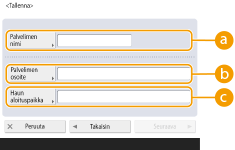  <Palvelimen nimi> <Palvelimen nimi>Kirjoita LDAP-palvelimen nimi.  <Palvelimen osoite> <Palvelimen osoite>Kirjoita LDAP-palvelimen IP-osoite tai isäntänimi aakkosnumeerisilla merkeillä (esimerkki: "ldap.example.com").  <Palvelimen osoite> ja DNS Jotta voit ehkäistä virheet, ota huomioon seuraavat seikat, kun vastaanottajahaku suoritetaan laitteesta LDAP-palvelimelle. Kun lisäät IP-osoitteen, tarkista tukeeko käytettävä DNS-palvelin vain nimipalvelua. Jos DNS-palvelin tukee vain nimipalvelua, valitse <Älä käytä> tai <Käytä> vaiheen 4 kohdassa <Autentikointitiedot>. Jos valitset <Käytä(turvallisuus autentikointi)>, varmista, että DNS-palvelin tukee käänteisnimipalvelua.  <Haun aloituspaikka> <Haun aloituspaikka>Määritä haun aloituspaikka LDAP-palvelimen hakemistopuussa. LDAPv3:ssa voit ohittaa asetuksen, sillä laite hakee automaattisesti palvelimen asetuksen. Määritä LDAPv2:ssa aina paikka.  Muodon lisääminen kohtaan <Haun aloituspaikka> Kun käytössä on Windows Server, syötä Active Directoryn toimialueen nimi merkkijonoina jotka on erotettu pisteellä ".". Lisää "DC=" kuhunkin merkkijonoon ja erota ne pilkuilla ",". esimerkki: Jos toimialuenimi on esimerkiksi "john.esimerkki.com", kirjoita "DC=john,DC=esimerkki,DC=com". Kun käytössä on Lotus Notes Domino, kirjoita todennettu käyttäjätunnusnimi (dn), kuten "cn=user1,ou=team1,ou=salesdept,o=canon". |
3 | Paina <Seuraava>. |
4 | Syötä tarvittavat tiedot. 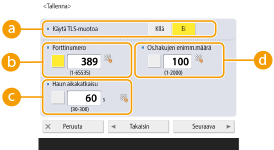  <Käytä TLS-muotoa> <Käytä TLS-muotoa>Koodaa TLS:ää käyttävän LDAP-palvelimen yhteydet valitsemalla <Kyllä>.  <Portin numero> <Portin numero>Lisää portin numero, jota käytetään yhdessä LDAP-palvelimen kanssa.  <Haun aikakatkaisu> <Haun aikakatkaisu>Määritä, kuinka kauan haku voi korkeintaan kestää sekunneissa.  <Os.hakujen enimm.määrä> <Os.hakujen enimm.määrä>Määritä, montako vastaanottajaa voidaan hakea. |
5 | Paina <Seuraava>. |
4
Aseta todentamistiedot.
Määritä todentamistavat LDAP-palvelimen asetusten mukaan.
Voit tarkistaa yhteyden valitsemalla <Tarkista yhteys> asetusten määrittämisen jälkeen.

Kun autentikointitiedot määritellään Remote UI (Etäkäyttöliittymä) -sovelluksessa, jos palvelimen osoite muutetaan valitsemalla [Palvelimen osoite] kohdassa [LDAP-palvelimen asetukset] tai jos [Tarkista yhteys] valitaan palvelimen osoitteen muuttamisen jälkeen, on syötettävä salasana.
 Todentaminen sisäänkirjautumistiedoilla
Todentaminen sisäänkirjautumistiedoilla
Kirjoita todentamistiedoissa käytettävä käyttäjänimi ja salasana.
1 | Valitse <Käytä> kohdassa <Autentikointitiedot>. |
2 | Valitse palvelimen LDAP-version ja merkkikoodauksen yhdistelmä ja valitse <Seuraava>.  |
3 | Kirjoita käyttäjänimi ja salasana ja suorita tarvittavat asetukset. 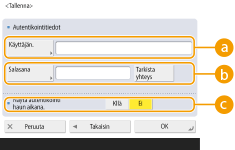  <Käyttäjänimi> <Käyttäjänimi>Kirjoita LDAP-palvelimeen tallennettu laitteen käyttäjänimi.  Käyttäjänimen muodon kirjoittaminen Jos käytössä on Windows Server, syötä muodossa "(Windows-toimialuenimi)\(Windows-käyttäjänimi)". Esimerkki: Kun Windows toimialueen nimi on "example" ja Windows-käyttäjänimi on "user1", kirjoita "example\user1". Kun käytössä on Lotus Notes Domino, kirjoita todentamistiedoissa käytetty käyttäjätunnusnimi (dn), kuten "cn=user1,ou=team1,ou=salesdept,o=canon".  <Salasana> <Salasana>Lisää salasana, joka on rekisteröity LDAP-palvelimelle. Kun salasana on kirjoitettu, <Vahvista>-ikkuna tulee näkyviin vahvistamista varten. Kirjoita salasana uudelleen.  <Näytä autentikointi haun aikana.> <Näytä autentikointi haun aikana.>Kun haetaan vastaanottajia, avaa käyttäjänimen ja salasanan syöttöikkuna valitsemalla <Kyllä>. |
4 | Paina <OK>. |
 Todentaminen koodatuilla tiedoilla
Todentaminen koodatuilla tiedoilla
Todentaminen voidaan suorittaa turvallisemmin koodaamalla datan vaihdon. Kun tätä keinoa käytetään, LDAP-version ja merkistökoodin tiedoille valitaan vaihtoehto <ver.3(UTF-8)>. Laitteen ja LDAP-palvelimen ajat on synkronoitava.
1 | Valitse <Käytä(turvallisuus autentikointi)> kohdassa <Autentikointitiedot>. |
2 | 2 Valitse <Seuraava>. |
3 | Kirjoita käyttäjänimi ja salasana ja suorita tarvittavat asetukset. 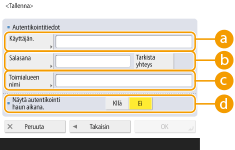  <Käyttäjänimi> <Käyttäjänimi>Kirjoita laitteen LDAP-palvelimelle rekisteröity käyttäjänimi (esimerkki: "user1").  <Salasana> <Salasana>Lisää salasana, joka on rekisteröity LDAP-palvelimelle. Kun salasana on kirjoitettu, <Vahvista>-ikkuna tulee näkyviin vahvistamista varten. Kirjoita salasana uudelleen.  <Toimialueen nimi> <Toimialueen nimi>Kirjoita laitteen toimialueen nimi.  <Näytä autentikointi haun aikana.> <Näytä autentikointi haun aikana.>Kun haetaan vastaanottajia, avaa käyttäjänimen ja salasanan syöttöikkuna valitsemalla <Kyllä>. |
4 | Paina <OK>. |
 Todentaminen nimettömänä ilman kirjautumistietoja
Todentaminen nimettömänä ilman kirjautumistietoja
1 | Valitse <Älä käytä> kohdassa <Autentikointitiedot>. |
2 | Valitse palvelimen LDAP-version ja merkistökoodin yhdistelmä. 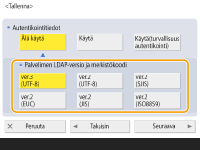 |
3 | Paina <Seuraava>. |
4 | Paina <OK>. |